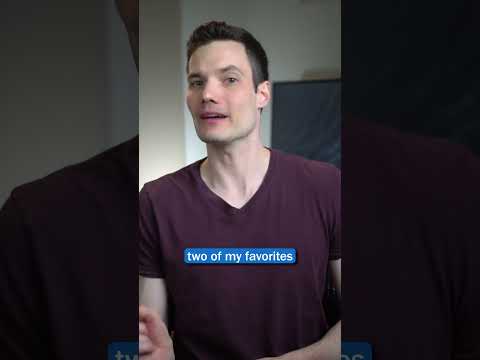Windows ir iebūvēts mehānisms, kas pārbauda cieto disku un ziņo par kļūdām, ja kaut kas nedarbojas pareizi. Ja tiek konstatēta problēma, lietotājam tiek parādīts šāds kļūdas ziņojums:
Windows detected a hard disk problem. Back up your files immediately to prevent information loss, and then contact computer manufacturer to determine if you need to repair or replace the disk.
Ja tiek parādīta šāda ziņojuma kopa, vispirms dublējiet savus failus un izpildiet šajā amatā sniegtos norādījumus, lai novērstu problēmu. Neatspējojiet šo noderīgo brīdinājumu, jo tas ir domāts, lai brīdinātu par cietā diska atteici.

Windows atklāja cietā diska problēmu
Lai gan problēma var būt saistīta ar aparatūru vai savienojumiem, pirms sistēmas nosūtīšanas remonta tehniķim, mēs varētu izmēģināt šādas problēmu novēršanas darbības, lai izolētu problēmu. Šeit mēs nerādām, kā izslēgt šo brīdinājumu - jūs to varētu izdarīt, izslēdzot Windows diska diagnostiku, izmantojot GPEDIT vai REGEDIT, vai SMART pārbaudi, izmantojot BIOS iestatījumus. Mēs parādām, kā jūs varat turpināt problēmu novēršanu un problēmu atrisināšanu.
1] Run Disk Error Pārbaudot lietderību
Lai palaistu diska kļūdu, pārbaudiet disku manuāli, veiciet šādas darbības:
Aizveriet visas atvērtās programmas un pēc tam nospiediet Win + E lai atvērtu Failu pārlūks kas parāda disku sarakstu. Mums ir nepieciešams skenēt visus sarakstā parādītos diskus vienam pa vienam. Sāksim ar D: piemēram.
Ar peles labo pogu noklikšķiniet uz diska un atlasiet Īpašības.

Cilnē Rīki noklikšķiniet uz Pārbaudiet saskaņā Pārbaudes kļūda slejā un pēc tam noklikšķiniet uz Skenēšanas disks.

Restartējiet sistēmu pēc procesa un pārbaudiet izšķirtspēju. Ja tas nedarbojas, dodieties uz nākamo soli.
2] Izmantojiet uzglabāšanas diagnostikas rīku
Windows 10 var izmantot noliktavu diagnostikas rīku, lai apkopotu un analizētu ar glabāšanu saistītus datus, kas var palīdzēt novērst problēmas ar cieto disku un uzglabāšanas diagnostiku. Rādot vienu komandu, rīks var apkopot visus glabāšanas un failu sistēmas saistītos datus un diagnostikas žurnālus un izlaist tos mapē.
3] Izmantojiet WMIC, lai pārbaudītu cietā diska veselību
Lai pārbaudītu cietā diska veselības stāvokli, varat izmantot WMIC vai Windows vadības instrumentācijas komandrindu. WMIC ir komandrindas un skriptu saskarne, kas vienkāršo Windows pārvaldības instrumentu (WMI) un sistēmu, kas tiek pārvaldīta, izmantojot WMI. Izmantojot WMI komandas, tas var palīdzēt jums veikt vairākus administratīvus uzdevumus. Tas ir tāpat kā otrā viedokļa par jūsu cietā diska veselību.
3] Izmantojiet trešās puses bezmaksas cietā diska pārbaudītāju
Kaut arī Windows datoru sistēmām ir iebūvēta diska kļūda, pārbaudot skeneri, kas piedāvā daudz komandrindas iespēju, lai skenētu cieto disku, kļūdu un nederīgu nozaru dēļ jūs varat izmantot trešās puses rīku.
Fakts, ka šī kļūda parādās ekrānā, nozīmē, ka disks nevar automātiski labot. Ideālā gadījumā gan disks, gan operētājsistēma Windows mēģina atklāt kļūdu. Ja Windows parāda kļūdu, tas pats par sevi nozīmē, ka disks, visticamāk, neizdodas. Tomēr dažas problēmas, kas traucē, arī varētu radīt problēmas. Lai saprastu, kas to ietekmē, varat izmantot trešās puses bezmaksas programmatūru.
- HD Tune cietā diska lietderība. HD Tune ir cietā diska lietderība, un operētājsistēmas Windows operētājsistēma, kas izmanto vienkāršu darbību kopumu, pārbauda cieto disku statusu (iekšējo, ārējo vai ekstrakcijas). Papildus statusa pārbaudei, lietojumprogramma mēra diska veiktspēju, kļūdas skenēšanas laikā, veselības stāvoklis un daudz kas cits.
- Macrorit diska skeneris var arī palīdzēt novērst sliktos sektorus. Programmā tiek parādīta pilna statistika augšējā panelī, kurā ir iekļauta izvēlēta ierīce, skenēšanas ātrums, konstatēto kļūdu skaits, skenēšanas apgabals, pagājušais laiks un aprēķinātais atlikušais laiks, lai pabeigtu skenēšanu.
- EaseUS Partition Master Free ietver virsmas pārbaudi, kas var skenēt un novērst sliktos sektorus.
- AbelsSoft CheckDrive piedāvā vienkāršu veidu, kā pārbaudīt datora cietos diskus par kļūdām un tos nofiksēt. Pat cietvielu diskdziņi (SSD) tiek atbalstīti.
- HDDScan ir bezmaksas programmatūra cieto disku diagnostikai (RAID masīvi, Flash USB un SSD diski tiek atbalstīti arī). Programma var pārbaudīt krātuves ierīci par kļūdām (slikti bloki un slikti sektori), parādīt S.M.A.R.T. atribūti un mainīt dažus HDD parametrus, piemēram, AAM, APM uc
4] Izmantojiet cietā diska diagnostikas rīku, ko piedāvā jūsu HD ražotājs
Ja jūs zināt sava cietā diska zīmolu (lielākoties tāpat kā jūsu datora zīmolu), lejupielādējiet konkrētus diagnostikas rīkus, ko piedāvā ražotājs. Palaidiet šos rīkus un redziet, vai tie palīdz jūsu cēlonim. Šeit ir dažas saites:
- Windows virsmas skeneris no DTI datu ir Chkdsk alternatīva, lai novērstu cietā diska sliktos sektorus.
- HDD Bad Sectors Repair ir laba programma makstor cieto disku remontam.
- Seagate SeaTools ir jaudīga diagnostikas lietojumprogramma, kas palīdz ātri noteikt ārējā cietā diska un datora diska stāvokli diskā un cietā diska veselību.
- Datu glābēju diagnostika Windows PC veic diska identificēšanu, diagnostiku un remontu lielākajā daļā Western Digital cieto disku diskdziņu.
Visbeidzot, ja visi iepriekš minētie soļi neizdodas, varat droši pieņemt, ka problēma ir saistīta ar fizisko aparatūru, un varētu apsvērt iespēju aizstāt cieto disku.
Saistīti lasīt: Radās diska lasīšanas kļūda, nospiediet Ctrl + Alt + Del, lai restartētu.